МФУ Samsung SCX-4824FN - инструкция пользователя по применению, эксплуатации и установке на русском языке. Мы надеемся, она поможет вам решить возникшие у вас вопросы при эксплуатации техники.
Если остались вопросы, задайте их в комментариях после инструкции.
"Загружаем инструкцию", означает, что нужно подождать пока файл загрузится и можно будет его читать онлайн. Некоторые инструкции очень большие и время их появления зависит от вашей скорости интернета.
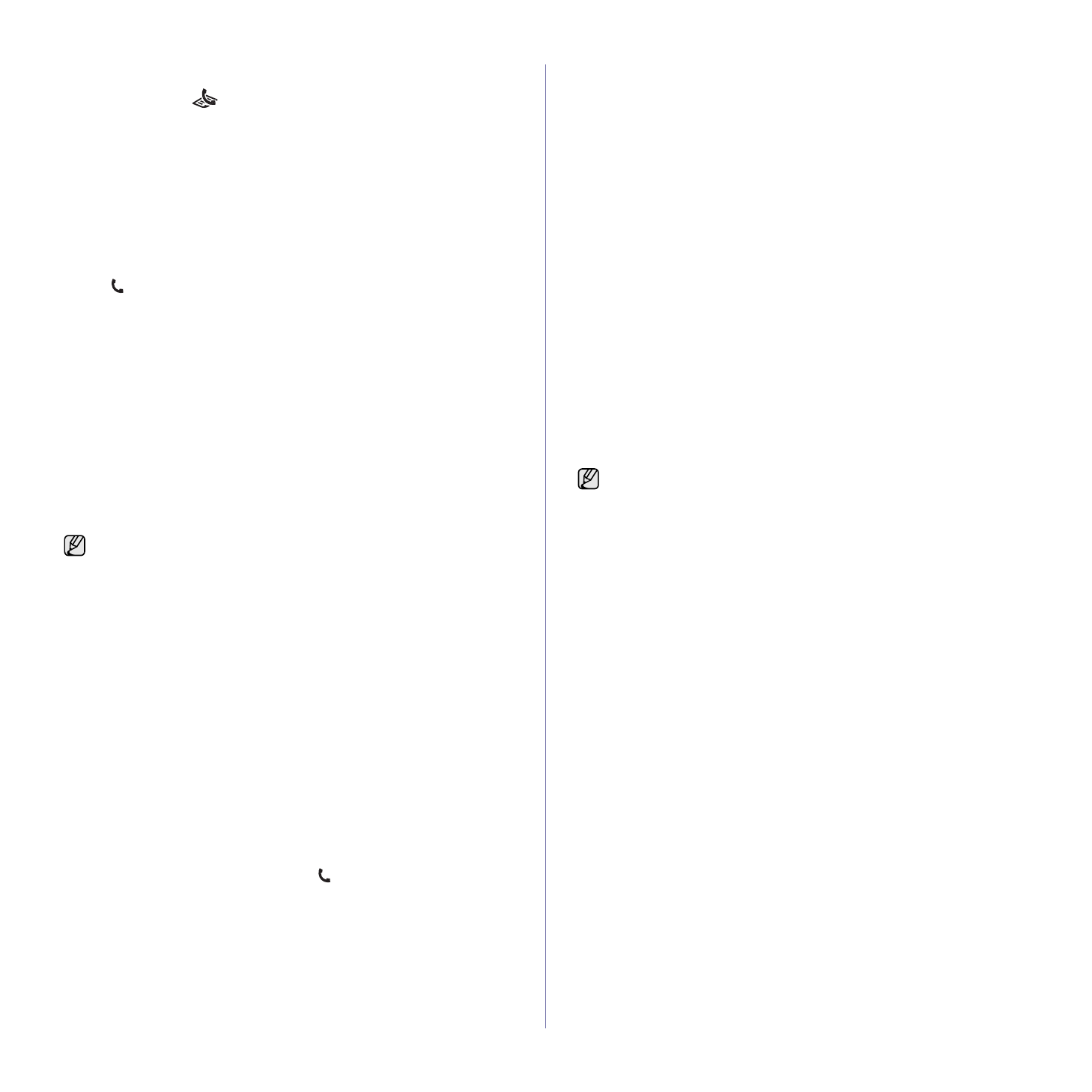
Обработка
факсов
_
51
Изменение
режимов
приема
1.
Нажмите
кнопку
Факс
.
2.
Нажимайте
кнопку
Меню
до
появления
пункта
Настр
.
факса
в нижней
строке
дисплея
,
затем
нажмите
кнопку
ОК
.
3.
Нажимайте
стрелку
влево
/
вправо
.
Когда
появится
надпись
Прием
,
нажмите
кнопку
ОК
.
4.
Нажмите
кнопку
ОК
при
появлении
надписи
Режим
приема
.
5.
Нажимайте
стрелку
влево
/
вправо
,
пока
на
дисплее
не
отобразится
нужный
режим
приема
факсов
.
•
В
режиме
Факс
устройство
принимает
входящий
звонок
и
автоматически
переходит
в
режим
приема
факса
.
•
В
режиме
Телефон
Вы
можете
получать
факсы
,
нажимая
Набор
без
снятия
трубки
и
затем
Старт
.
Можно
также
поднять
трубку
на
дополнительном
телефонном
аппарате
и
набрать
код
удаленного
приема
.
См
.
с
. 51.
•
В
режиме
Автоотв
/
факс
входящий
звонок
принимает
подключенный
к
устройству
автоответчик
и
звонящий
может
оставить
сообщение
.
Если
устройство
определит
на
телефонной
линии
тональный
сигнал
факсимильной
связи
,
оно
автоматически
перейдет
в
режим
Факс
для
приема
факса
.
См
.
с
. 51.
•
В
режиме
DRPD
можно
принять
вызов
с
помощью
функции
автоматического
распознавания
условного
звонка
(DRPD).
Условный
звонок
—
это
услуга
телефонной
компании
,
позволяющая
использовать
для
приема
вызовов
несколько
телефонных
номеров
на
одной
телефонной
линии
.
Дополнительную
информацию
можно
найти
на
с
. 51.
6.
Нажмите
кнопку
ОК
,
чтобы
сохранить
выбранное
значение
.
7.
Нажмите
Стоп
/
Сброс
для
возврата
в
режим
готовности
.
Автоматический
прием
в
режиме
«
Факс
»
На
заводе
для
устройства
по
умолчанию
задан
режим
Факс
.
При
поступлении
факса
устройство
отвечает
на
вызов
после
заданного
количества
гудков
и
автоматически
принимает
факсимильное
сообщение
.
Сведения
об
изменении
количества
звонков
см
.
на
с
. 55
Прием
факсов
вручную
в
режиме
Телефон
Вы
можете
принять
факс
,
нажав
кнопки
Набор
без
снятия
трубки
и
затем
Старт
,
когда
услышите
сигнал
факса
от
удаленного
устройства
.
Устройство
начнет
принимать
сообщение
и
по
завершении
приема
вернется
в
режим
готовности
.
Прием
вручную
с
помощью
дополнительного
телефона
Эта
функция
полезна
,
когда
используется
дополнительный
телефон
,
подключенный
к
разъему
EXT
на
задней
панели
устройства
.
Во
время
разговора
по
дополнительному
телефону
можно
принять
факс
от
собеседника
,
не
подходя
к
устройству
.
Если
во
время
беседы
по
дополнительному
телефону
звучит
сигнал
факсимильной
связи
,
наберите
на
дополнительном
телефоне
сочетание
*
9
*.
Устройство
примет
факс
.
Нажимайте
кнопки
в
указанной
последовательности
медленно
.
Если
сигнал
факсимильной
связи
не
прекратится
,
попытайтесь
набрать
*
9
*
еще
раз
.
Код
удаленного
приема
сообщений
*
9
*
заранее
задан
на
заводе
.
Звездочки
в
начале
и
в
конце
обязательны
,
однако
цифру
между
ними
можно
изменить
.
Дополнительную
информацию
об
изменении
кода
приема
можно
найти
на
с
.
Автоматический
прием
в
режиме
«
Автоотв
/
факс
»
Для
использования
этого
режима
подключите
автоответчик
к
разъему
EXT
на
задней
панели
устройства
.
Если
звонящий
оставит
сообщение
,
оно
будет
сохранено
автоответчиком
.
Если
устройство
определит
на
телефонной
линии
тональный
сигнал
факсимильной
связи
,
автоматически
начнется
прием
сообщения
.
Прием
факсов
с
использованием
функции
DRPD
Условный
звонок
—
это
услуга
телефонной
компании
,
позволяющая
использовать
для
приема
вызовов
несколько
телефонных
номеров
на
одной
телефонной
линии
.
Номер
,
на
который
поступил
вызов
,
определяется
с
помощью
условного
сигнала
,
состоящего
из
различных
комбинаций
долгих
и
коротких
звонков
.
Эта
функция
часто
используется
в
службах
,
работающих
с
многочисленными
и
разнообразными
клиентами
,
так
что
им
необходимо
знать
,
на
какой
номер
поступил
вызов
,
чтобы
ответить
на
него
надлежащим
образом
.
Данная
функция
позволяет
устройству
распознавать
условный
сигнал
,
назначенный
в
качестве
вызова
факсимильной
связи
.
Если
его
не
изменять
,
то
устройство
будет
и
впредь
распознавать
и
принимать
этот
условный
сигнал
как
вызов
факсимильной
связи
,
а
все
остальные
вызовы
будет
перенаправлять
на
дополнительный
телефонный
аппарат
или
автоответчик
,
подключенный
к
разъему
EXT.
Функцию
DRPD
можно
отключить
или
перенастроить
в
любое
время
.
Перед
использованием
этой
функции
услуга
DRPD
должна
быть
установлена
на
линии
телефонной
компанией
.
Чтобы
настроить
функцию
DRPD,
понадобится
еще
одна
телефонная
линия
либо
помощь
другого
лица
,
набирающего
номер
факса
по
внешней
линии
.
Настройка
функции
DRPD
.
•
Если
память
заполнится
,
устройство
больше
не
сможет
принимать
входящие
факсы
.
Удалите
часть
сохраненных
в
памяти
устройства
данных
,
чтобы
освободить
память
и
продолжить
прием
сообщений
.
•
Для
использования
режима
Автоотв
/
факс
подключите
автоответчик
к
разъему
EXT
на
задней
панели
устройства
.
•
Если
полученные
документы
требуется
защитить
от
просмотра
другими
пользователями
,
можно
использовать
режим
безопасного
приема
.
В
этом
режиме
все
принятые
факсы
сохраняются
в
памяти
.
Дополнительную
информацию
можно
найти
на
с
. 52.
•
Если
устройство
находится
в
режиме
Автоотв
/
факс
,
но
автоответчик
выключен
или
не
подключен
к
устройству
,
после
указанного
количества
звонков
автоматически
произойдет
переход
в
режим
Факс
.
•
Если
автоответчик
поддерживает
функцию
выбора
числа
звонков
перед
ответом
,
настройте
его
на
ответ
после
первого
звонка
.
•
Если
устройство
находится
в
режиме
Телефон
(
прием
вручную
),
автоответчик
следует
выключить
.
В
противном
случае
сообщение
автоответчика
помешает
телефонному
разговору
.
Содержание
- 4 Дополнительные
- 5 Информация; Условные
- 7 Внимание
- 11 Декларация
- 13 Нормативные; Рекомендации
- 15 Содержание; Содержание
- 19 Введение; Обзор; Вид
- 20 Внешний
- 21 Описание
- 23 Драйвер
- 24 Приступая; Установка
- 25 Требования
- 26 Linux; Настройка
- 27 Работа
- 28 Основные; Корректировка
- 32 Загрузка; На
- 33 Выбор
- 36 Изменение
- 37 Ручная
- 38 Регулировка; Плотная
- 39 Указание
- 40 Копирование; Яркость
- 43 Клонирование
- 44 Сканирование; Сканирование
- 48 Печать; Отмена
- 49 Обработка; Отправка; Разрешение
- 50 Прием
- 52 Другие
- 54 Пересылка
- 55 Параметры
- 56 Номера
- 59 Использование; накопителях
- 62 Обслуживание
- 63 Очистка
- 65 Перераспределение
- 66 Замена
- 67 Сменные
- 68 Доступ
- 69 Устранение; Ошибка
- 72 дополнительном
- 73 Значение
- 76 Подача
- 78 Некачественная; Bb
- 79 AaBbCc
- 80 Неполадки
- 83 Часто
- 85 Распространенные
- 86 Заказ
- 88 Активация
- 89 Технические; Общие
- 92 Глоссарий
- 93 адрес
- 94 Автоподатчик
- 95 UNC
- 96 IPP; AppleTalk; PRN
- 104 ОДЕРЖАНИЕ; INDOWS
- 105 OST; ОС; ERIES
- 106 MART; INUX; ACINTOSH
- 115 Переустановка
- 116 Удаление
- 119 Вкладка
- 128 Дополнительно
- 130 Совместное
- 133 Windows 7
- 139 Запуск; Окно
- 151 КАЗАТЕЛЬ
- 153 Сайт техники и электроники; Наш сайт
Характеристики
Остались вопросы?Не нашли свой ответ в руководстве или возникли другие проблемы? Задайте свой вопрос в форме ниже с подробным описанием вашей ситуации, чтобы другие люди и специалисты смогли дать на него ответ. Если вы знаете как решить проблему другого человека, пожалуйста, подскажите ему :)





































































































































































